Word表格中怎么求和?
你有没有试过在Word里做表格,然后需要算总和的时候却一头雾水?别担心,今天我就来给你讲讲如何在Word表格中轻松求和,无论你是学生还是职场新人,只要跟着我一步步来,保证你也能成为Word表格求和的小能手!
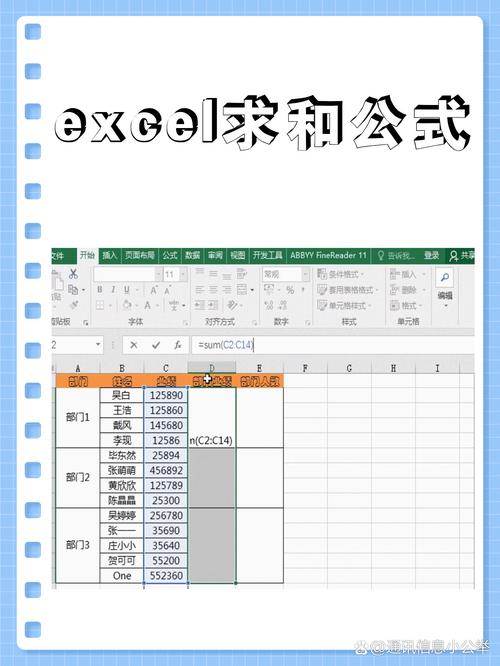
为啥要在Word里求和?
你知道吗?Word不仅仅是个文字处理软件,它还能帮你搞定很多表格相关的活儿!
比如说,你需要做个简单的预算表,或者统计一下班级成绩,这时候Word的表格功能就派上用场了,当你填完数据后,总得知道各项加起来是多少吧?这就是我们今天要解决的问题——如何在Word表格中快速求和。
想象一下,如果你手动一个个加,那得多费劲啊!而且一旦数据有变动,还得重新算一遍,学会用Word自带的求和功能,简直就是解放双手的神器!
Word表格求和的几种方法
(一)使用“表格工具”中的求和功能
这是最直接也是最简单的方法,你得确保你的表格是在Word文档里创建的(不是从Excel复制过来的哦),按照下面的步骤来:
1、选中需要求和的单元格:把光标放在你想要显示求和结果的单元格里。
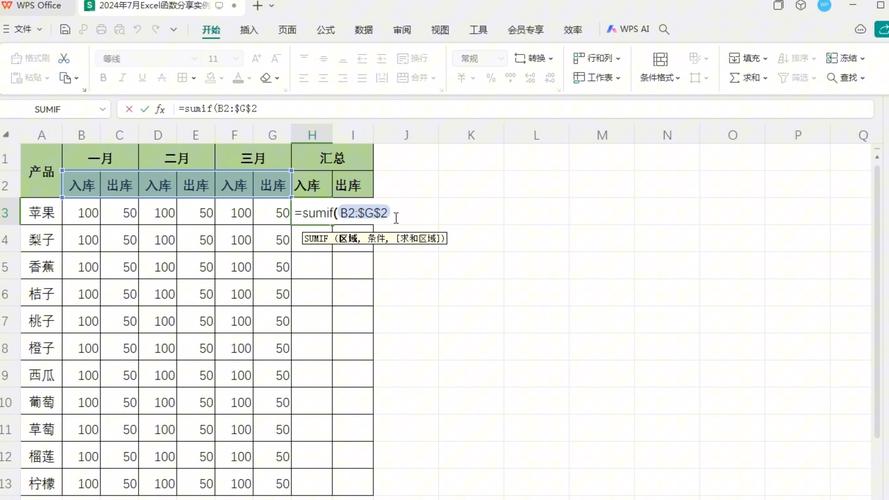
2、打开“表格工具”:在Word顶部菜单栏里找到“表格工具”,点开它。
3、找到“布局”选项卡:在“表格工具”下面,你会看到几个选项卡,选择“布局”。
4、点击“公式”按钮:在“布局”选项卡里,有一个“公式”按钮,点它就对了。
5、输入公式:在弹出的对话框里,默认的就是求和公式=SUM(),你只需要确认一下范围是否正确,然后点“确定”。
是不是很简单?这样,Word就会自动帮你计算出选定单元格的总和了。
(二)使用快捷键Alt + =
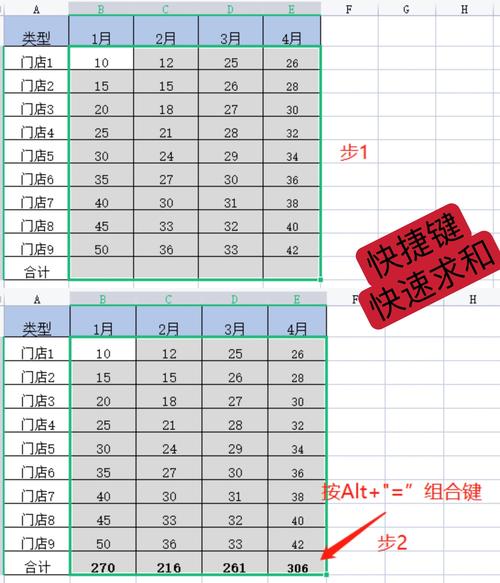
这个方法更快捷,适合那些已经熟悉键盘操作的朋友,具体步骤如下:
1、将光标置于存放求和结果的单元格中。
2、同时按下Alt和=键。
3、回车确认。
Word会自动插入一个求和公式,并计算出结果,这种方法的好处是速度快,尤其当你需要频繁进行求和操作时,能节省不少时间。
(三)通过“域”功能实现复杂计算
如果你的需求比较复杂,比如需要在多个表格之间进行汇总,或者根据条件求和,那么可以使用Word的“域”功能,虽然这个功能稍微有点高级,但掌握了之后你会发现它的威力无比强大。
1、插入域:在Word中,你可以插入一个特殊的“域”,这个域可以执行各种复杂的计算任务。
2、设置域代码:通过编写特定的域代码,你可以指定如何计算总和,这通常涉及到一些编程知识,但别担心,网上有很多现成的教程可以帮助你入门。
3、更新域:每次数据发生变化时,记得右键点击域的结果,选择“更新域”,这样Word就会重新计算并显示最新的总和。
小技巧大分享
跨列求和:如果你想要对某一行的所有单元格求和,而不仅仅是连续的几个单元格,可以在“公式”对话框中手动调整范围,如果你的表格有五列,你可以输入=SUM(A1:E1)来表示从第一列到第五列的求和。
排除特定单元格:有时候你可能不想把某个单元格的值计入总和中,这时,你可以在公式中使用减法来实现,如果你想对A1到D1求和,但不包括B1,可以输入=SUM(A1,C1,D1)。
利用命名区域:给特定的单元格区域起个名字,然后在公式中引用这些名字,可以让公式更加清晰易读,这在处理大型表格时特别有用。
注意事项
数据类型要一致:确保参与求和的数据都是数字格式,否则Word可能无法正确计算。
检查空值:如果表格中有空白单元格,Word在求和时可能会将其视为0,如果你不希望这样,可以在公式中加入条件判断。
及时保存:在进行任何重要操作之前,记得保存你的文档,一旦因为意外断电或其他原因导致数据丢失,那可就得不偿失了。
好了,关于Word表格中如何求和的话题就聊到这里,Word还有很多其他强大的功能等待你去发掘,不管是制作精美的文档还是处理复杂的数据,只要你愿意花时间去探索,总能找到适合自己的方法,希望这篇文章能帮助你在Word的世界里走得更远!
各位小伙伴们,我刚刚为大家分享了有关word表格中怎么求和的知识,希望对你们有所帮助。如果您还有其他相关问题需要解决,欢迎随时提出哦!
内容摘自:https://news.huochengrm.cn/cygs/25615.html
